Canva Kullanarak Fotoğraflar/Resimler Nasıl Düzenlenir?
Yayınlanan: 2021-09-29Canva, resimleri düzenlemek için kullanışlı bir uygulamadır. Bu, fotoğraflarınız üzerinde çeşitli düzenlemeler yapmak için Canva'yı nasıl kullanabileceğinize ilişkin kısa bir eğitimdir.
Fotoğraf düzenleme seçeneklerinin çokluğu, basit olması gereken bir görev için sizi bunaltabilir.
Gelişmiş düzeyde düzenleme aramıyorsanız, editörünüzü seçmekten fotoğrafları düzenlemeye kadar olan süreç çok sorunsuz olmalıdır. Canva gibi bir editör, ilk adımlardan itibaren işleri basit tutmayı sever, bu yüzden bu makalede resimlerinizi nasıl düzenleyeceğinizi göstereceğim.
Bu araç, grafik tasarlamak veya fotoğrafları düzenlemek için her zaman en iyi seçeneklerden biri olmuştur ve başlamak tamamen ücretsizdir.
Devam etmeden önce, resimlerinizi neden düzenlemeniz gerektiğinin bazı nedenleri ve size nasıl fayda sağlayabilecekleri burada.
Çok daha profesyonel görünün
Bir fotoğraf düzenleyiciyle, resimlerinizi sabit bir stili koruyacak şekilde düzenleyebilirsiniz. Tüm sıradan görüntülerinizi ilk bakışta göze çarpan bir şeye dönüştürmenize yardımcı olabilir. Uygun düzenleme seçeneklerini kullanırsanız, fotoğrafları nereye yüklerseniz yükleyin, onları ham ve filtresiz bir şeyden çok daha profesyonel bir görünüme kavuşturabilir.
Daha iyi bir sosyal medya varlığı oluşturun
Sosyal ağ çağında, sosyal medyada çekici bir varlık, hedeflerinize göre işleri yükseltmenize yardımcı olabilir. Fotoğraflarınızı düzenleyerek onları öne çıkarabilir ve daha fazla etkileşim ve etkileşim elde edebilirsiniz.
Belirli özellikleri düzeltin
Fotoğraflarınızdaki bazı özellikleri düzeltmek istiyorsanız, özellikle profesyonel bir fotoğraf çekimi ise, düzenleme araçları bu konuda yardımcı olabilir. Lekeleri, koyu halkaları vb. düzeltmenize yardımcı olabilir.
Fotoğrafları herhangi bir amaç için yeniden boyutlandırın
Bu günlerde farklı platformların yüklenmesine izin verdikleri çeşitli fotoğraf boyutları var. Birden fazla platformda bir sosyal profiliniz olduğunu varsayarsak, bir fotoğraf düzenleyici, resimlerinizi gereksinime göre kolayca yeniden boyutlandırarak baş ağrısından kurtulmanıza yardımcı olur. Ayrıca, belirli piksel boyutlarını kabul eden çevrimiçi bir forma resim yüklemek gibi çeşitli başka amaçlar için de yararlıdır.
Ek olarak, bir fotoğraf düzenleyiciyle yapabileceğiniz diğer harika şeyler şunlardır:
- Resminizin bir bölümünü kırpın
- Kolaj oluştur
- Altyazı ekle
- Modaya uygun filtreler uygula
- Gizli alanları bulanıklaştırın
- Puslu fotoğrafları keskinleştirin
Bununla birlikte, resimleriniz için yapabileceğiniz bazı temel düzenlemeleri öğrenmek için Canva'ya dalmanın zamanı geldi.
Parlaklığı ayarla
Resminizin karanlık olduğunu düşünüyorsanız ve bunu düzeltmek istiyorsanız Canva'yı kullanarak parlaklığını ayarlayabilirsiniz. İşte nasıl yapılacağı.
1. Adım: Canva.com'a gidin
Adım 2: Sağ üst tarafta, "Bir tasarım oluştur" seçeneğine tıklayın.
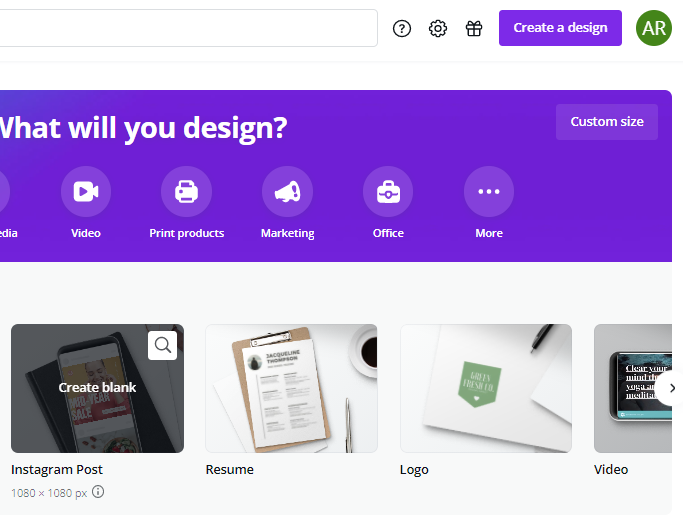
3. Adım: “Fotoğrafı düzenle”ye tıklayın ve yüklemek için bilgisayarınızdan fotoğrafı seçin.
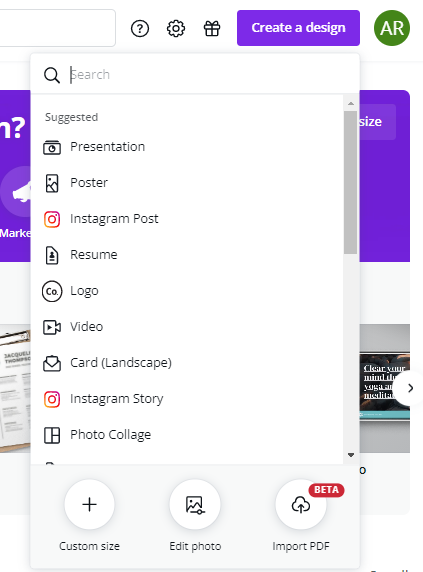
Adım 4: Bunun gibi bir ekran görmelisiniz:
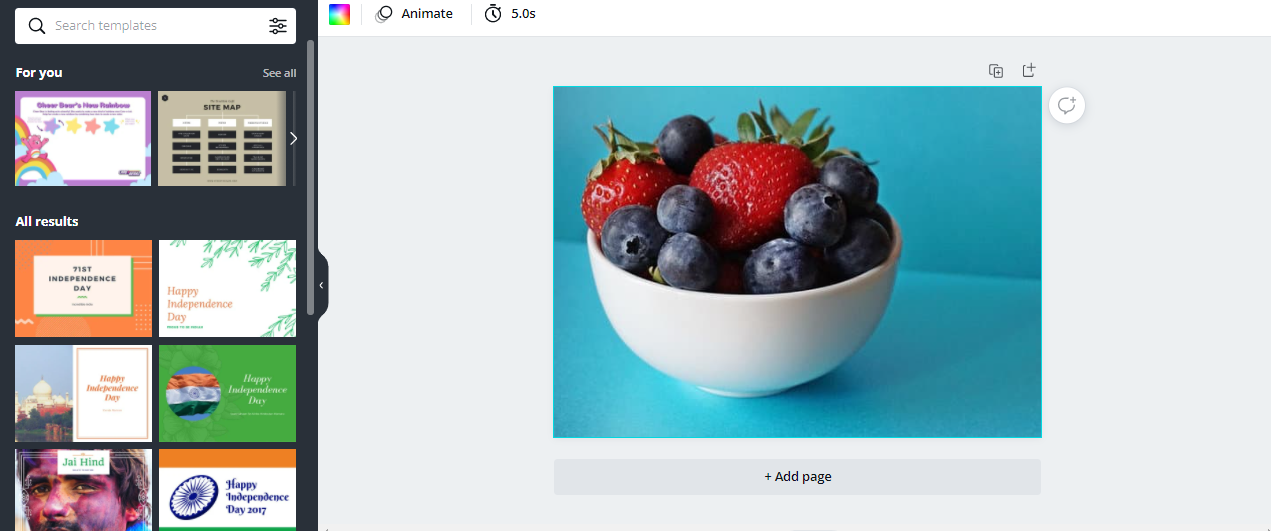
Adım 5: Üst çubukta ek seçenekleri görüntülemek için fotoğrafa bir kez tıklayın.

Adım 6: “Resmi düzenle”ye tıklayın, ardından “Ayarla” panelinden parlaklık ölçeri istediğiniz sayıya kaydırın.
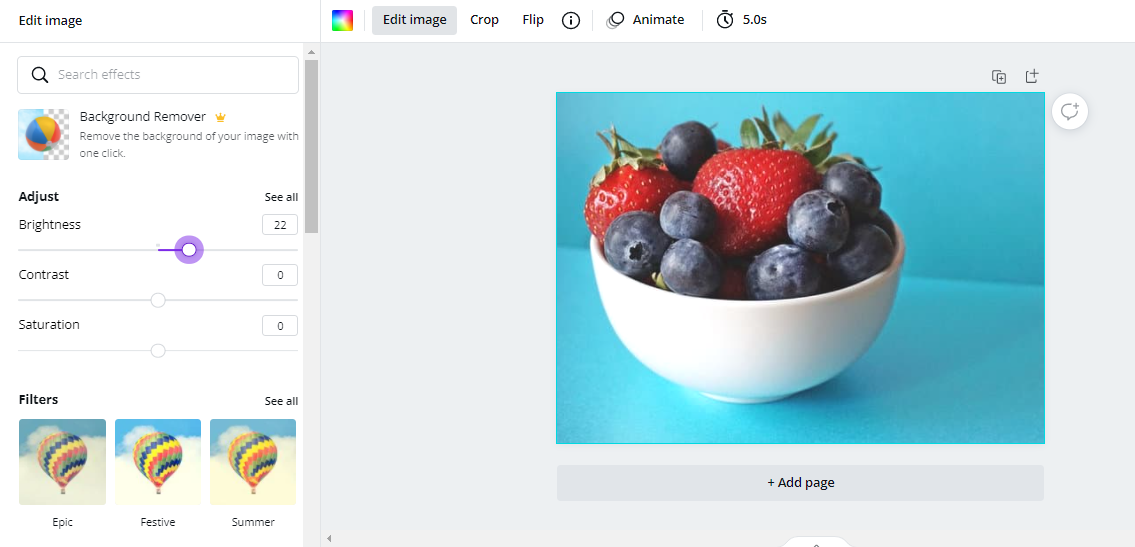
7. Adım: Memnun kaldığınızda, sağ üst köşedeki “İndir”e tıklayın ve bilgisayarınıza kaydetmek için istediğiniz formatı seçin.
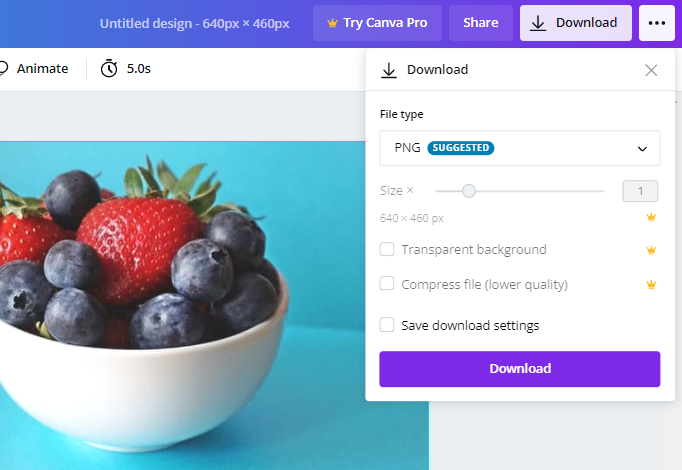
Bu kadar. Artık eskisinden daha parlak bir fotoğrafınız var.
Kontrastı Ayarla
Resminiz çok parlak ve aşırı pozlanmışsa, kontrastı ayarlayarak bunu düzeltebilirsiniz. Bunu nasıl yapacağınız aşağıda açıklanmıştır:
Adım 1: Fotoğrafa bir kez tıklayın ve ardından “Resmi düzenle”ye tıklayın.

Adım 2: “Ayarla” panelinden kontrast ölçeri istediğiniz sayıya kaydırın.

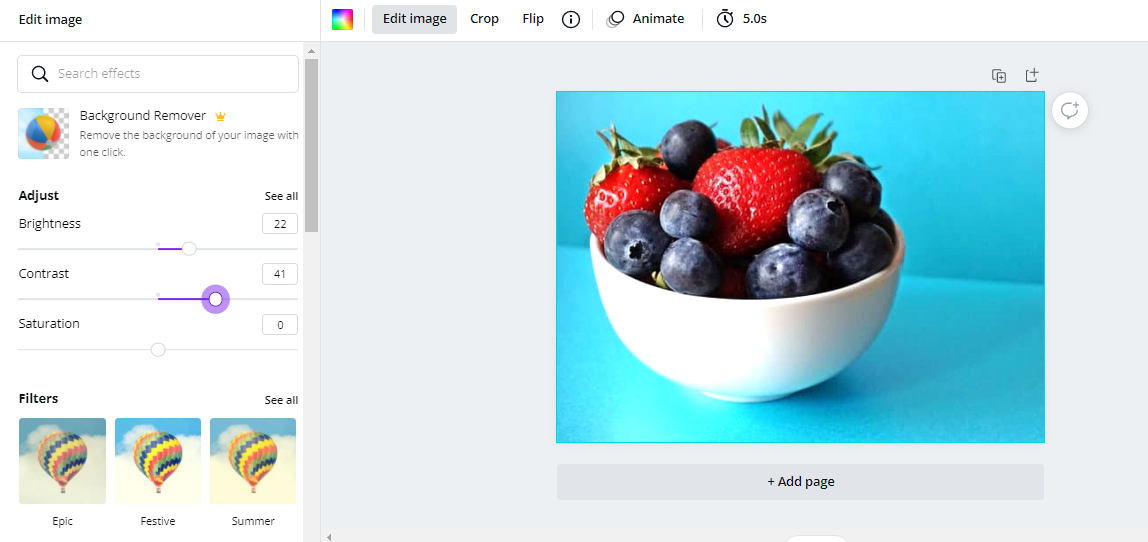
3. Adım: Memnun kaldığınızda fotoğrafı indirin.
Fotoğrafı kırp
Canva ile fotoğrafınızın istenmeyen kısımlarını kaldırmak çok kolay.
Aşağıdaki adımları izleyin.
Adım 1: Fotoğrafa bir kez tıklayın ve ardından “Kırp”a tıklayın.
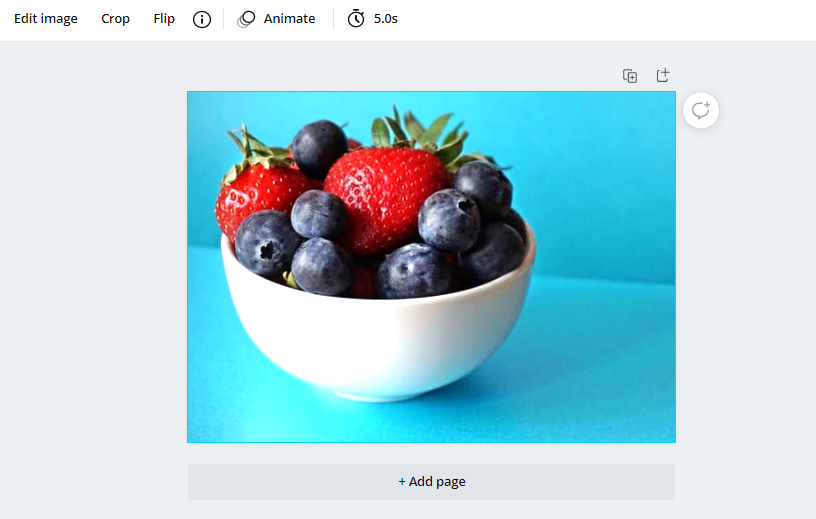
Adım 2: Kenarlıkları ihtiyacınıza göre ayarlayın ve ardından “Bitti”ye basın.
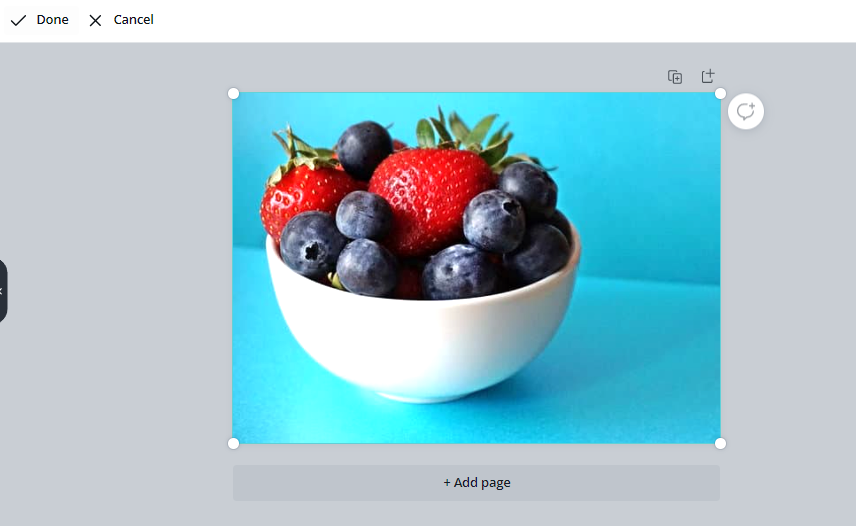
3. Adım: Memnun kaldığınızda, fotoğrafı istediğiniz biçimde indirin.
Canva ayrıca görüntüden arka planı kaldırmanıza da olanak tanır.
Fotoğrafı yeniden boyutlandır
Resminizin boyutlarını hızlı bir şekilde değiştirmek istiyorsanız, bunun için de bir seçenek var. Tek yapmanız gereken, sol üst tarafta "Yeniden Boyutlandır" yazan yere tıklamak, bu küçük menüyü açacaktır:
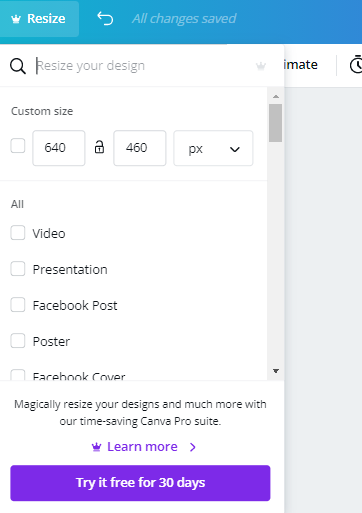
İstediğiniz pikselleri doğrudan girebilir ve kaydedebilirsiniz. Ancak bu özelliğin Canva Pro üyesi olmanızı gerektirdiğini unutmayın. Çeşitli faydaları vardır ve düzenli olarak fotoğraf düzenliyor veya grafik tasarlıyorsanız kesinlikle tavsiye ederim.
Farklı platformlar için fotoğraf boyutunu ayarlama
Fotoğrafları manuel olarak yeniden boyutlandırmaya benzer şekilde, Facebook gönderileri, Instagram videoları, bilgi grafikleri veya posterler gibi belirli platformlar ve amaçlar için görselinizi doğrudan ayarlama seçeneği de vardır.
Sol üst taraftan, “Yeniden Boyutlandır”a tıklayın ve ardından hangi seçenekleri seçmek istediğinizi işaretleyin. Birini seçebilir veya aynı anda birden fazla seçebilirsiniz.
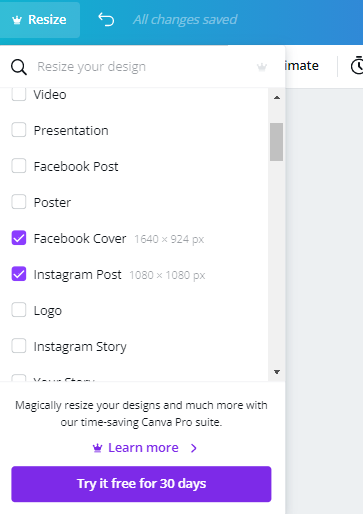
Yine bu, Canva Pro'nun bir özelliğidir ve buna ücretli üye olduktan sonra erişebilirsiniz.
Filtre uygulama
Filtreler, fotoğraflarınızı geliştirmenin harika bir yoludur ve bugünlerde sosyal medyadaki hemen hemen herkes bunları kullanıyor, işte Canva'da filtreleri nasıl kullanabileceğiniz aşağıda açıklanmıştır.
Adım 1: Fotoğrafa bir kez tıklayın ve ardından “Resmi düzenle”ye tıklayın.
Adım 2: “Filtreler” bölümünü görene kadar aşağı kaydırın.
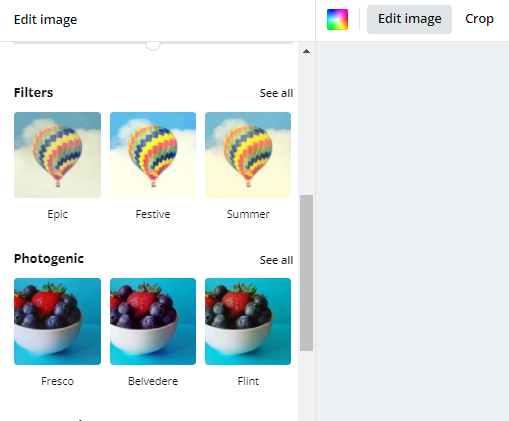
Adım 3: "Tümünü gör"e tıklayın ve uygulamak istediğiniz filtrelerden birini seçin.
Adım 4: Memnun kaldığınızda fotoğrafı indirin.
kolaj yapma
Kolajlar, birden fazla fotoğrafı tek bir ızgarada sergilemenin eğlenceli bir yoludur ve Canva ile oluşturmak son derece kolaydır.
Adım 1: Canva.com'a gidin ve arama çubuğuna "Fotoğraf Kolajı" yazın.
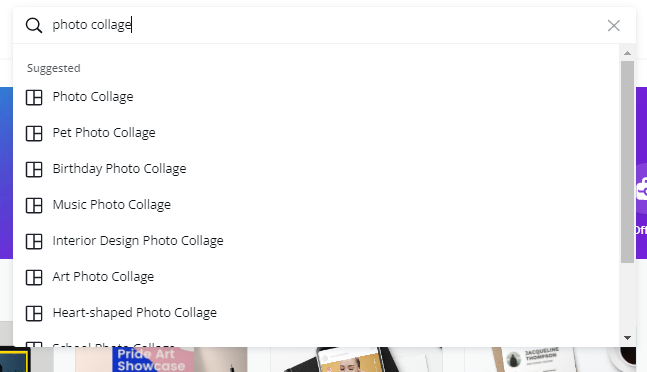
Adım 2: Verilen 1.000'den fazla seçenek arasından istediğiniz düzeni seçin.
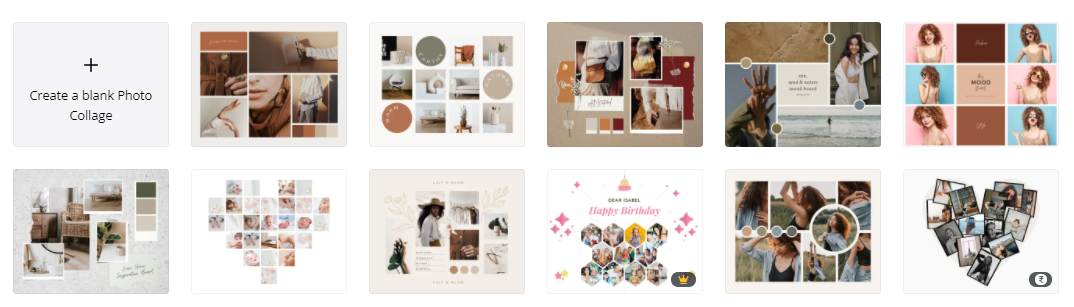
Adım 3: Şablon düzenleyiciye yüklendikten sonra, yüklemeler > medya yükle'ye giderek varsayılan fotoğrafları değiştirebilirsiniz.
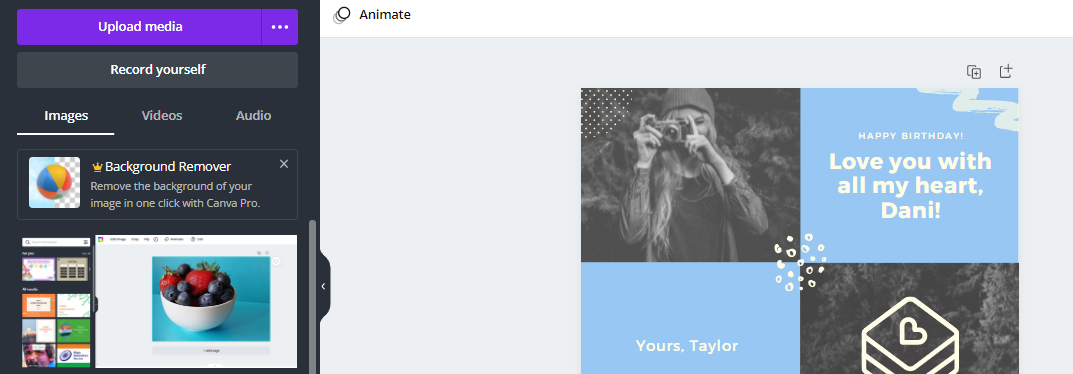
Yükleme tamamlandığında, yeni fotoğrafları eski fotoğrafların üzerine sürükleyin ve işiniz bitti. Ek olarak, öğeleri özelleştirebilir ve elde etmek istediğiniz herhangi bir korkak görünüme dönüştürebilirsiniz.
Çözüm
Canva, çeşitli amaçlarla kullanmak için uzun zamandır favori editörüm oldu. Süper esnektir ve fotoğraflarınızı dönüştürmek veya harika tasarımlar oluşturmak için ihtiyacınız olan hemen hemen her şeye sahiptir. Umarım yukarıdaki eğitim, bu harika aracı kullanarak fotoğrafları hızla düzenlemenize yardımcı olur.
Üstelik yalnızca kişisel kullanım için değil, Canva da ekip kullanımına hazır. Profesyonel planda ekiple işbirliği yapabilir, birinci sınıf resimlere, simgelere, grafiklere erişebilir, bir marka kiti oluşturabilir ve çok daha fazlasını yapabilirsiniz.
Ardından, görevinizi daha da kolaylaştırmak için çeşitli amaçlar için bu ücretsiz düzenleme araçlarına göz atın.
